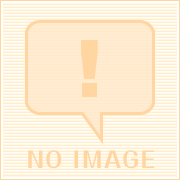皆様お疲れ様です。。
実はもともと自分は5月生として入学したのですが、都合により7月に移りました。
5月で習っていた時に、その授業が終わる度に復習メールというものが送られてきました。参考程度でいいので軽く目を通して見てください。半端なく長いですがよろしくです。
<HTMLでのフォーム>
フォームについては、辞書の方に
画像付きでタグが出ていますので、
そちらにて説明します。(閉じタグは省略)
■<form action="url" method="形式" enctype="mimetype">タ
グ
p-113、114
フォームを配置するときの基本タグです。
■<input type="text" name="名前" value="記入済み文字"
size="
幅" maxlength="最大文字数">
pー120
1行テキスト入力フィールドを作成
■<input type="radio" name="名前" value="記入済み文字"
checked>
p-124
ラジオボタンを作成。(項目の中から、1個だけ選択する)
選択項目のname値を全部そろえておく事!
デフォルトで選んでおく場合のみcheckedを記入
■<select name="名前" >
<option value="送信値">
<option value="送信値" checked>
p-126
プルダウンのメニューを作成
デフォルトで選んでおく場合のみcheckedを記入
■<input type="chechbox" name="名前" value="送信値"
checked>
p-125
チェックボックスの作成(複数選択可)
■<textarea name="名前" rows="行数" cols="幅">
p-121
複数行テキスト入力フィールドの作成(複数選択可)
ーーーーーーーーーーーーーーーーーーーーーーーーーー
ドリームウィーバー(以後ドリと表記)の基本。
ドリはhtmlを生成するソフトです。
基本的には手打ちで、基礎が解ってないと、
先生がおっしゃったように無駄ソースが
非常に多くなりますので、
htmlのタグの知識は必須です。
これからwebデザイナーを目指す人は
これが使えないと仕事にならない訳ではありませんが、
機能的な面で覚えておかなければいけない事が多いです。
だから、必ず使えるようになってください。
不安な人は(やっぱりですが)練習あるのみです。
ただし!
やっぱりhtmlのタグの知識は必要です。
やる事は多岐にわたり多いですが、頑張って覚えましょう!
ドリで最初にやる事
○サイトの設定
これをまずしないと、ファイルの管理がうまくいきません。
要は、これから作業するフォルダを決める事です。
(メニューの)サイト→ サイト管理→ 新規作成→ サイ
ト
とすると、小窓が出てきます。
ここで、小窓上部のタブを詳細に切り替えておきましょう。
で、”詳細設定”の方を選んでおきます。
まずは左側メニューの“ローカル情報”を選んでおきましょ
う。
そこから、右側のメニューでとりあえず上から2つだけ
設定します。
“サイト名”にはこれからドリで作業するときの
“名前”を決めます。この名前は次で設定する
ローカルルートフォルダ位置のフォルダ名
と同じ必要がありません。
ご自分で管理しやすい名前を付けましょう。
(クライアント名とか、バージョンとか)
名前は何でもかまいません。
次はローカルルートフォルダを設定します。
作業するフォルダを選択します。
これから作成するファイルを保存したい
フォルダを開いておいた状態で“選択”します。
このローカルルートフォルダの設定は
先生の説明にもありましたが、
間違えないように設定してください。
ftp設定はリモート情報から設定しますが、
来週のCPIサーバーの設定の説明か、
それ以降の実習で、説明があると思います。
詳しくは話が出てから解説します。
___________________
次に環境設定での項目を確認します。
今回は、2カ所いじります。
一般の項目の
“HTMLタグの代わりにcssを使用”
のチェックを外します。
これがついていると、ヘッダ内に
インラインでcssが記入されます。
次に<b><i>の代わりに<strong><em>を使用
のチェックは今回はつけました。
あとはいじりませんでした。
_____________________
ファイルの作成
ドリでは、いくつか新規ファイルを作成する方法が
ありますが、
1)ファイル→ 新規→ (カテゴリの基本ページ)
→ HTML
2)ファイルパネルを出しておいて、
ファイルパネル上のルートに指定した
フォルダの上で、右クリして、
“新規ファイル”を選ぶ
3)ルートフォルダを選択してしておいてから
ファイルパネル右上のオプションから
新規ファイルを選ぶ
で作成出来ます。
_______________________
で、作成されたHTMLをコードビューか分割ビューで
見てみると、基本タグはすべて書かれています。
ここで、一番上の
<!DOCTYPE HTML PUBLIC "-//W3C//DTD HTML 4.01
Transitional//EN"
"http://
と
<meta http-equiv="Content-Type" content="text/html;
charset=Shift_JIS">
をよく見ておきましょう
一番上の記述はドキュタイプ宣言と言います。
詳しくは辞典のp9に出ています。
非常に重要なので、必ず記述します。
これは、作業中のファイルがhtml(orxhtml)で書かれていて、
バージョンがいくつで、モードが何か?
を設定しています。
これはなくても実は表示します。
でも、素人じゃないので、
自分がどのバージョンで記述するのか
理解しながらhtmlを記述しなくていはいけませんので
必ず記述します。
次の<meta>タグですが、
引き続き、このファイルの情報を記述しています。
===============
辞書にはP19,P20に記述されています。
===============
__________________
操作の基本。
○画面について
分割ビューの状態で、上半分はコードビューです。
下半分はプリビューです。
ドリのプリビューは非常にヘボイので、
ドリでちゃんと表示されていても、
たいていブラウザでの表示は違いますので、
その都度、ブラウザーで確認しましょう!!
で、コードビューでのエンターキーは改行ですが、
プリビューでのエンターキーは<p> </p>
となります。(空白)段落となります。
で、プリビュー画面で改行するには
shift+enterで<br>タグの挿入です。
実はコードビューでも一緒です。
今後乱用しますので、是非覚えてください。
○挿入メニューについて
画面上部のメニューの下に挿入メニューが表示されていますが
、
メニュー方式の表示と、タブ表示の2種類選べますので、
お好きな方を設定してください。
切り替えは、どちらが表示されているかで
違いますが、
メニューが表示されている場合は
左端のプルダウンの一番下に“タブとして表示”とします。
タブが表示されている場合は、
タブの文字の行のどこでもいいので
右クリすると“メニューとして表示”が出てきます。
○半角文字の扱い
半角文字は、ドリでは勝手に修正してくれます。
という事は、意図しない表示になる事も
考えられます。
===============
文字コード表を辞書の
P174,175,176で確認しておきましょう
===============
かなり重要です。
○ブラウザリストの設定
ドリでは、作業ファイルをブラウザーで確認する為の
機能があります。
最初(初期状態)ではIEしか設定されていません。
ご自分のマシンにfirefoxなどのその他のブラウザが
入っている人は、登録しておきましょう。
環境設定→ ブラウザーでプリビュー
から、“+”ボタンを押して追加します。
で、どのブラウザを追加するかファイルの場所を
聞いてきますので、
winの人は大体、program fileフォルダの中に
macの人は、apprication の中に入ってますので、
選んでおきます。
で、追加すると、IEの下にどんどんブラウザが追加されていき
ますが、
その下に初期設定というチェックボックスがあります。
で、プライマリブラウザというのはF12キー
で呼び出せるブラウザです
セカンダリプラウザとはctrl+F12で呼び出します。
プライマリが最初
セカンダリが2番目です。
プライマリとセカンダリという呼び方は
コンピューター関連ではちょいちょい出てくるので、
覚えておいて損はないでしょう。
____________________
○画面下のプロパテイィパネル
ここでいろいろ作業します。
画像を選ぶと、画像に追加出来るプロパティが制御出来て、
文字を選ぶと文字のプロパティを制御出来ます。
かなり便利なので、ここをちゃんと使えるようにしておきまし
ょう
_____________________
文字を選んで、出てくるフォーマットという項目は
“段落”“見出し1”など設定出来ます。
ここで変更すると、コードもちゃんと変更されます。
プリビューで選んで設定を変更したら、
コードビューでどのようなコードになるか?
ちゃんと確認&把握しながらやってください。
実習中の細かい作業は書きませんが、
手打ちでやってた事を簡単に出来るようになるツールですので
、
頼りすぎてはいけません。
かならず、コードでの確認をしてください。
面倒くさいとか、分けわかんないという人は
(手打ちでやった)htmlの実習のファイルから見直して、
復習してください。
ドリでやると、やった事がすぐプリビューで
反映されるので、いまなら簡単です。
まあ、先週くらいまでの事は、これから先、
わかってないと、今後の実習で何をやってるのか?
理解しないまま進行する事になりますので、
必ず復習してください。
本当に、脅しでなくて、復習しないと解りません。
先輩が言うんだから間違いありません。
がっちりやりましょう。
____________________
cssについて
cssは辞書のp178からp292までです。
===============
概念的な事が書いてあるp178-p182までは
必ず読んでおいて下さい。
===============
html上cssの記述は、3カ所に記述が可能です。
1)外部ファイル
2)headタグ内
3)インライン
です。この3カ所への記述を
ドリではどこから設定するか?
最初にまず、cssスタイルを作成するところから
始めます。
まず、cssスタイルの作成方法です。
○
テキスト→cssスタイル→新規
とするか、
○
デザインパネルのcssスタイルタブの
下に並んでるアイコンの
“新規cssスタイル”を選びます。
で、これをすると、小窓が出てきます。
で、定義場所の項目より、
上(プルダウンメニュー)を選ぶと、外部ファイルへ
記述します。
下の現在のドキュメントのみを選択すると
htmlファイルのhead タグ内に記述されます。
これをちゃんと確認してくださいね。
で、3カ所にかけるという事は、
3カ所いっぺんに書いたらどれが反映されるのか?
という疑問が出てきますね。
順番としては、
1)インライン
2)headタグ内
3)外部ファイル
の順番で強制力が強いのです。
これも覚えておきましょう!!!
__________________
cssで設定する物は
1:タグの再定義
2:リンク指定
3:クラス
4:ID
です。
これは、先ほどの新規cssスタイルの小窓
の上の方の設定になります。
で、クラスはすべての設定を制御出来ます。
タグはhtmlでのタグのスタイルを再定義します。
詳細は、IDおよびリンクの設定です。
手打ちでやるようになると、
この小窓は使わなくなりますが、
今のうちに覚えておきましょう。
_________________
今回の実習では文字周りのcssを
設定してみました。
実習で使ったところだけ説明します
文字周りの設定はタイプの項目から設定します。
フォントの項目は
フォントの指定をします。
htmlタグではfont-faceの設定になります。
サイズはフォントの大きさを設定します。
htmlタグではfont-sizeの設定になります。
単位は、pxで指定してしまうと、IEで文字サイズが
変更出来なくなちゃうので、emsか%で
指定しましょう。
ウエイトは文字の太さを設定します。
htmlタグではfont-weightの設定になります。
normal(通常)
bold(太字)
lighter(細字)
などの設定をします。
ライン高は行間の設定です。
htmlタグではline-heightの設定になります。
単位はemsか%で指定しましょう。
カラーは文字色です。
htmlタグではfont-colorの設定になります。
パレットから選ぶか、#○○○○○○で
設定します。
飾りは文字の装飾の設定です。
htmlタグではtext-decorationの設定になります。
大体アンダーラインぐらいしか使いませんが、
タグの再定義において、
無し(none)を設定する事も重要です。
覚えておきましょう。
で、重要なポイントです。
単位を指定する項目において
単位は統一して使いましょう。
ブラウザでレタリングされない事があります。
__________________
○cssの書き出し
今度は新規cssスタイルを
外部ファイルとして書き出します。
新規cssスタイルの小窓から、
新規スタイルシートファイルを選びます。
そうすると次ぎに、外部ファイルを
どこに保存するか聞いてきますので、
保存場所とファイル名を指定します。
ファイル名は○○.cssとしておきます。
必ず拡張子を.cssでつけてください。
そうすると、
<title>タグの下に
<link>というタグが生成されます。
例)
<link href="○○.css" rel="stylesheet" type="text/css">
ドリではこう記述されます。
ここにはファイルのパスと、ファイルの種類が
記述されます。
________________
次はリンクタグを再定義です
リンクタグは記述順序が決まっています。
この順番を守らないとちゃんと機能しない場合が
ありますので、注意してください。
a:link(クリック前)
a:visited(訪問後)
a:hover(マウスオーバー時)
a:active(マウスボタンを押しっぱなしにしている状態の色)
です。
linkでは下線をつけず、hoverで下線をつける
パターンがはやっていると先生からのコメントがありました。
実はもともと自分は5月生として入学したのですが、都合により7月に移りました。
5月で習っていた時に、その授業が終わる度に復習メールというものが送られてきました。参考程度でいいので軽く目を通して見てください。半端なく長いですがよろしくです。
<HTMLでのフォーム>
フォームについては、辞書の方に
画像付きでタグが出ていますので、
そちらにて説明します。(閉じタグは省略)
■<form action="url" method="形式" enctype="mimetype">タ
グ
p-113、114
フォームを配置するときの基本タグです。
■<input type="text" name="名前" value="記入済み文字"
size="
幅" maxlength="最大文字数">
pー120
1行テキスト入力フィールドを作成
■<input type="radio" name="名前" value="記入済み文字"
checked>
p-124
ラジオボタンを作成。(項目の中から、1個だけ選択する)
選択項目のname値を全部そろえておく事!
デフォルトで選んでおく場合のみcheckedを記入
■<select name="名前" >
<option value="送信値">
<option value="送信値" checked>
p-126
プルダウンのメニューを作成
デフォルトで選んでおく場合のみcheckedを記入
■<input type="chechbox" name="名前" value="送信値"
checked>
p-125
チェックボックスの作成(複数選択可)
■<textarea name="名前" rows="行数" cols="幅">
p-121
複数行テキスト入力フィールドの作成(複数選択可)
ーーーーーーーーーーーーーーーーーーーーーーーーーー
ドリームウィーバー(以後ドリと表記)の基本。
ドリはhtmlを生成するソフトです。
基本的には手打ちで、基礎が解ってないと、
先生がおっしゃったように無駄ソースが
非常に多くなりますので、
htmlのタグの知識は必須です。
これからwebデザイナーを目指す人は
これが使えないと仕事にならない訳ではありませんが、
機能的な面で覚えておかなければいけない事が多いです。
だから、必ず使えるようになってください。
不安な人は(やっぱりですが)練習あるのみです。
ただし!
やっぱりhtmlのタグの知識は必要です。
やる事は多岐にわたり多いですが、頑張って覚えましょう!
ドリで最初にやる事
○サイトの設定
これをまずしないと、ファイルの管理がうまくいきません。
要は、これから作業するフォルダを決める事です。
(メニューの)サイト→ サイト管理→ 新規作成→ サイ
ト
とすると、小窓が出てきます。
ここで、小窓上部のタブを詳細に切り替えておきましょう。
で、”詳細設定”の方を選んでおきます。
まずは左側メニューの“ローカル情報”を選んでおきましょ
う。
そこから、右側のメニューでとりあえず上から2つだけ
設定します。
“サイト名”にはこれからドリで作業するときの
“名前”を決めます。この名前は次で設定する
ローカルルートフォルダ位置のフォルダ名
と同じ必要がありません。
ご自分で管理しやすい名前を付けましょう。
(クライアント名とか、バージョンとか)
名前は何でもかまいません。
次はローカルルートフォルダを設定します。
作業するフォルダを選択します。
これから作成するファイルを保存したい
フォルダを開いておいた状態で“選択”します。
このローカルルートフォルダの設定は
先生の説明にもありましたが、
間違えないように設定してください。
ftp設定はリモート情報から設定しますが、
来週のCPIサーバーの設定の説明か、
それ以降の実習で、説明があると思います。
詳しくは話が出てから解説します。
___________________
次に環境設定での項目を確認します。
今回は、2カ所いじります。
一般の項目の
“HTMLタグの代わりにcssを使用”
のチェックを外します。
これがついていると、ヘッダ内に
インラインでcssが記入されます。
次に<b><i>の代わりに<strong><em>を使用
のチェックは今回はつけました。
あとはいじりませんでした。
_____________________
ファイルの作成
ドリでは、いくつか新規ファイルを作成する方法が
ありますが、
1)ファイル→ 新規→ (カテゴリの基本ページ)
→ HTML
2)ファイルパネルを出しておいて、
ファイルパネル上のルートに指定した
フォルダの上で、右クリして、
“新規ファイル”を選ぶ
3)ルートフォルダを選択してしておいてから
ファイルパネル右上のオプションから
新規ファイルを選ぶ
で作成出来ます。
_______________________
で、作成されたHTMLをコードビューか分割ビューで
見てみると、基本タグはすべて書かれています。
ここで、一番上の
<!DOCTYPE HTML PUBLIC "-//W3C//DTD HTML 4.01
Transitional//EN"
"http://
と
<meta http-equiv="Content-Type" content="text/html;
charset=Shift_JIS">
をよく見ておきましょう
一番上の記述はドキュタイプ宣言と言います。
詳しくは辞典のp9に出ています。
非常に重要なので、必ず記述します。
これは、作業中のファイルがhtml(orxhtml)で書かれていて、
バージョンがいくつで、モードが何か?
を設定しています。
これはなくても実は表示します。
でも、素人じゃないので、
自分がどのバージョンで記述するのか
理解しながらhtmlを記述しなくていはいけませんので
必ず記述します。
次の<meta>タグですが、
引き続き、このファイルの情報を記述しています。
===============
辞書にはP19,P20に記述されています。
===============
__________________
操作の基本。
○画面について
分割ビューの状態で、上半分はコードビューです。
下半分はプリビューです。
ドリのプリビューは非常にヘボイので、
ドリでちゃんと表示されていても、
たいていブラウザでの表示は違いますので、
その都度、ブラウザーで確認しましょう!!
で、コードビューでのエンターキーは改行ですが、
プリビューでのエンターキーは<p> </p>
となります。(空白)段落となります。
で、プリビュー画面で改行するには
shift+enterで<br>タグの挿入です。
実はコードビューでも一緒です。
今後乱用しますので、是非覚えてください。
○挿入メニューについて
画面上部のメニューの下に挿入メニューが表示されていますが
、
メニュー方式の表示と、タブ表示の2種類選べますので、
お好きな方を設定してください。
切り替えは、どちらが表示されているかで
違いますが、
メニューが表示されている場合は
左端のプルダウンの一番下に“タブとして表示”とします。
タブが表示されている場合は、
タブの文字の行のどこでもいいので
右クリすると“メニューとして表示”が出てきます。
○半角文字の扱い
半角文字は、ドリでは勝手に修正してくれます。
という事は、意図しない表示になる事も
考えられます。
===============
文字コード表を辞書の
P174,175,176で確認しておきましょう
===============
かなり重要です。
○ブラウザリストの設定
ドリでは、作業ファイルをブラウザーで確認する為の
機能があります。
最初(初期状態)ではIEしか設定されていません。
ご自分のマシンにfirefoxなどのその他のブラウザが
入っている人は、登録しておきましょう。
環境設定→ ブラウザーでプリビュー
から、“+”ボタンを押して追加します。
で、どのブラウザを追加するかファイルの場所を
聞いてきますので、
winの人は大体、program fileフォルダの中に
macの人は、apprication の中に入ってますので、
選んでおきます。
で、追加すると、IEの下にどんどんブラウザが追加されていき
ますが、
その下に初期設定というチェックボックスがあります。
で、プライマリブラウザというのはF12キー
で呼び出せるブラウザです
セカンダリプラウザとはctrl+F12で呼び出します。
プライマリが最初
セカンダリが2番目です。
プライマリとセカンダリという呼び方は
コンピューター関連ではちょいちょい出てくるので、
覚えておいて損はないでしょう。
____________________
○画面下のプロパテイィパネル
ここでいろいろ作業します。
画像を選ぶと、画像に追加出来るプロパティが制御出来て、
文字を選ぶと文字のプロパティを制御出来ます。
かなり便利なので、ここをちゃんと使えるようにしておきまし
ょう
_____________________
文字を選んで、出てくるフォーマットという項目は
“段落”“見出し1”など設定出来ます。
ここで変更すると、コードもちゃんと変更されます。
プリビューで選んで設定を変更したら、
コードビューでどのようなコードになるか?
ちゃんと確認&把握しながらやってください。
実習中の細かい作業は書きませんが、
手打ちでやってた事を簡単に出来るようになるツールですので
、
頼りすぎてはいけません。
かならず、コードでの確認をしてください。
面倒くさいとか、分けわかんないという人は
(手打ちでやった)htmlの実習のファイルから見直して、
復習してください。
ドリでやると、やった事がすぐプリビューで
反映されるので、いまなら簡単です。
まあ、先週くらいまでの事は、これから先、
わかってないと、今後の実習で何をやってるのか?
理解しないまま進行する事になりますので、
必ず復習してください。
本当に、脅しでなくて、復習しないと解りません。
先輩が言うんだから間違いありません。
がっちりやりましょう。
____________________
cssについて
cssは辞書のp178からp292までです。
===============
概念的な事が書いてあるp178-p182までは
必ず読んでおいて下さい。
===============
html上cssの記述は、3カ所に記述が可能です。
1)外部ファイル
2)headタグ内
3)インライン
です。この3カ所への記述を
ドリではどこから設定するか?
最初にまず、cssスタイルを作成するところから
始めます。
まず、cssスタイルの作成方法です。
○
テキスト→cssスタイル→新規
とするか、
○
デザインパネルのcssスタイルタブの
下に並んでるアイコンの
“新規cssスタイル”を選びます。
で、これをすると、小窓が出てきます。
で、定義場所の項目より、
上(プルダウンメニュー)を選ぶと、外部ファイルへ
記述します。
下の現在のドキュメントのみを選択すると
htmlファイルのhead タグ内に記述されます。
これをちゃんと確認してくださいね。
で、3カ所にかけるという事は、
3カ所いっぺんに書いたらどれが反映されるのか?
という疑問が出てきますね。
順番としては、
1)インライン
2)headタグ内
3)外部ファイル
の順番で強制力が強いのです。
これも覚えておきましょう!!!
__________________
cssで設定する物は
1:タグの再定義
2:リンク指定
3:クラス
4:ID
です。
これは、先ほどの新規cssスタイルの小窓
の上の方の設定になります。
で、クラスはすべての設定を制御出来ます。
タグはhtmlでのタグのスタイルを再定義します。
詳細は、IDおよびリンクの設定です。
手打ちでやるようになると、
この小窓は使わなくなりますが、
今のうちに覚えておきましょう。
_________________
今回の実習では文字周りのcssを
設定してみました。
実習で使ったところだけ説明します
文字周りの設定はタイプの項目から設定します。
フォントの項目は
フォントの指定をします。
htmlタグではfont-faceの設定になります。
サイズはフォントの大きさを設定します。
htmlタグではfont-sizeの設定になります。
単位は、pxで指定してしまうと、IEで文字サイズが
変更出来なくなちゃうので、emsか%で
指定しましょう。
ウエイトは文字の太さを設定します。
htmlタグではfont-weightの設定になります。
normal(通常)
bold(太字)
lighter(細字)
などの設定をします。
ライン高は行間の設定です。
htmlタグではline-heightの設定になります。
単位はemsか%で指定しましょう。
カラーは文字色です。
htmlタグではfont-colorの設定になります。
パレットから選ぶか、#○○○○○○で
設定します。
飾りは文字の装飾の設定です。
htmlタグではtext-decorationの設定になります。
大体アンダーラインぐらいしか使いませんが、
タグの再定義において、
無し(none)を設定する事も重要です。
覚えておきましょう。
で、重要なポイントです。
単位を指定する項目において
単位は統一して使いましょう。
ブラウザでレタリングされない事があります。
__________________
○cssの書き出し
今度は新規cssスタイルを
外部ファイルとして書き出します。
新規cssスタイルの小窓から、
新規スタイルシートファイルを選びます。
そうすると次ぎに、外部ファイルを
どこに保存するか聞いてきますので、
保存場所とファイル名を指定します。
ファイル名は○○.cssとしておきます。
必ず拡張子を.cssでつけてください。
そうすると、
<title>タグの下に
<link>というタグが生成されます。
例)
<link href="○○.css" rel="stylesheet" type="text/css">
ドリではこう記述されます。
ここにはファイルのパスと、ファイルの種類が
記述されます。
________________
次はリンクタグを再定義です
リンクタグは記述順序が決まっています。
この順番を守らないとちゃんと機能しない場合が
ありますので、注意してください。
a:link(クリック前)
a:visited(訪問後)
a:hover(マウスオーバー時)
a:active(マウスボタンを押しっぱなしにしている状態の色)
です。
linkでは下線をつけず、hoverで下線をつける
パターンがはやっていると先生からのコメントがありました。
|
|
|
|
|
|
|
|
デジハリ7月生火金デザ 更新情報
-
最新のトピック
-
最新のイベント
-
まだ何もありません
-
-
最新のアンケート
-
まだ何もありません
-